Corruzione_struttura_critica su Windows 11 [Correzione BSoD]
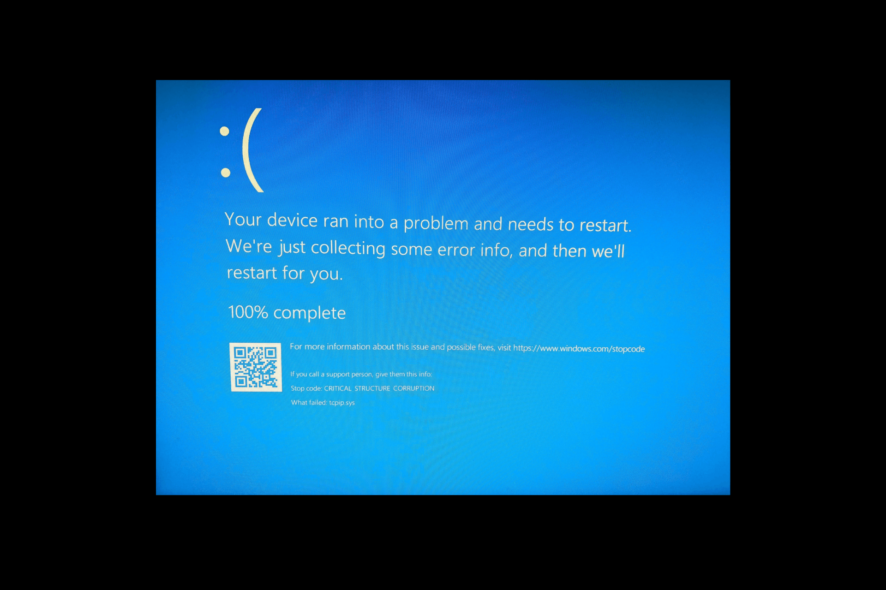 Molti utenti hanno incontrato l’errore CRITICAL_STRUCTURE_CORRUPTION, un errore BSoD in Windows 11, mentre lanciavano un problema, riavviavano il PC, navigavano in internet o anche quando il sistema è inattivo. Appare quando il kernel rileva che il codice o i dati critici del kernel sono stati corrotti.
Molti utenti hanno incontrato l’errore CRITICAL_STRUCTURE_CORRUPTION, un errore BSoD in Windows 11, mentre lanciavano un problema, riavviavano il PC, navigavano in internet o anche quando il sistema è inattivo. Appare quando il kernel rileva che il codice o i dati critici del kernel sono stati corrotti.
In questa guida, discuteremo le soluzioni raccomandate dagli esperti con istruzioni passo-passo per eliminare il codice di errore di arresto in modo da poter usare il tuo dispositivo senza problemi.
Cosa causa lo schermo blu di corruzione_struttura_critica in Windows 11?
- File di sistema danneggiati o corrotti potrebbero ostacolare il normale funzionamento del tuo computer, causando problemi del genere.
- Driver obsoleti o difettosi.
- Guasto hardware o configurazione errata.
- Infezione da malware.
- Moduli RAM difettosi.
Come riparare la corruzione_struttura_critica in Windows 11?
Prima di procedere con passi dettagliati, verifica i seguenti controlli preliminari:
- Disconnetti tutte le periferiche esterne tranne la tastiera e il mouse.
- Riavvia il computer in boot pulito e assicurati di non avere dispositivi incompatibili.
- Se stai usando un computer desktop, apri il pannello della CPU e controlla per assicurarti che tutti i componenti siano ben posizionati.
- Assicurati che non ci siano aggiornamenti di Windows in sospeso e controlla il Visualizzatore eventi per saperne di più sull’errore.
- Disinstalla qualsiasi software nuovo o problematico presente nel tuo computer.
1. Esegui una scansione del malware
-
Premi il tasto Windows, digita sicurezza di Windows e clicca su Apri.
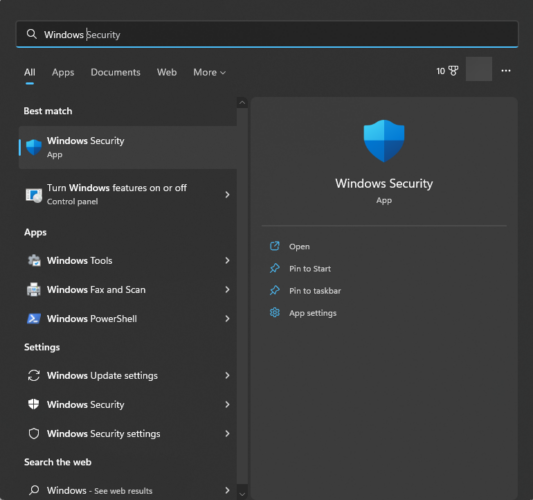
- Vai a Protezione da virus e minacce dalla barra a sinistra.
-
Clicca su Opzioni di scansione.
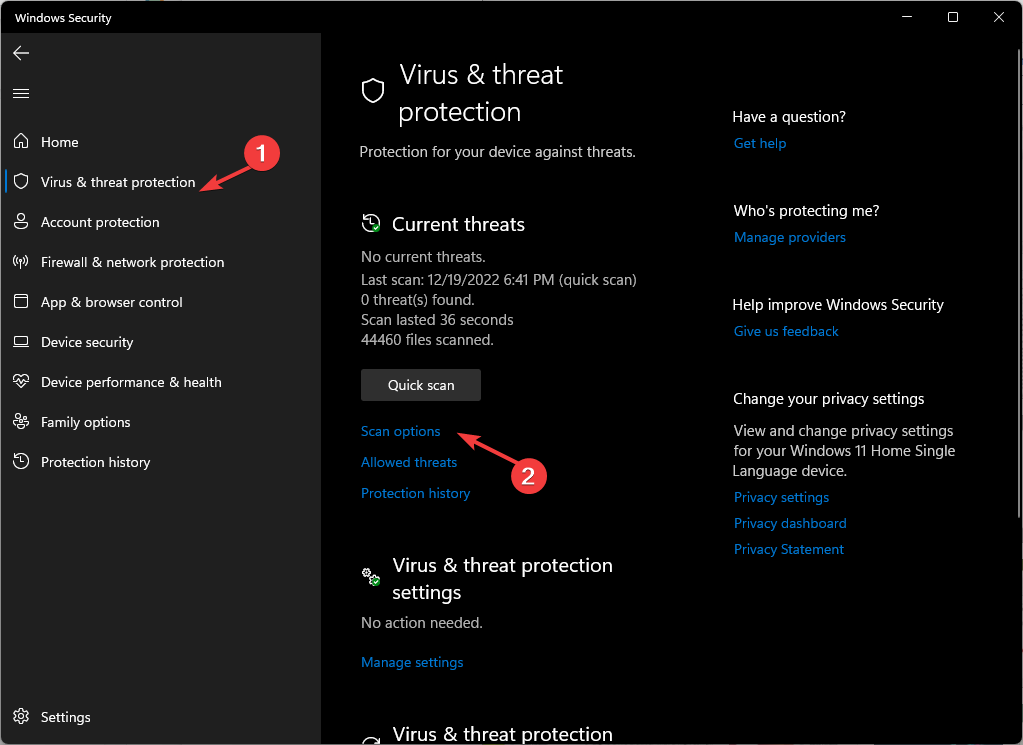
-
Ora seleziona Scansione completa e clicca su Scansiona ora.
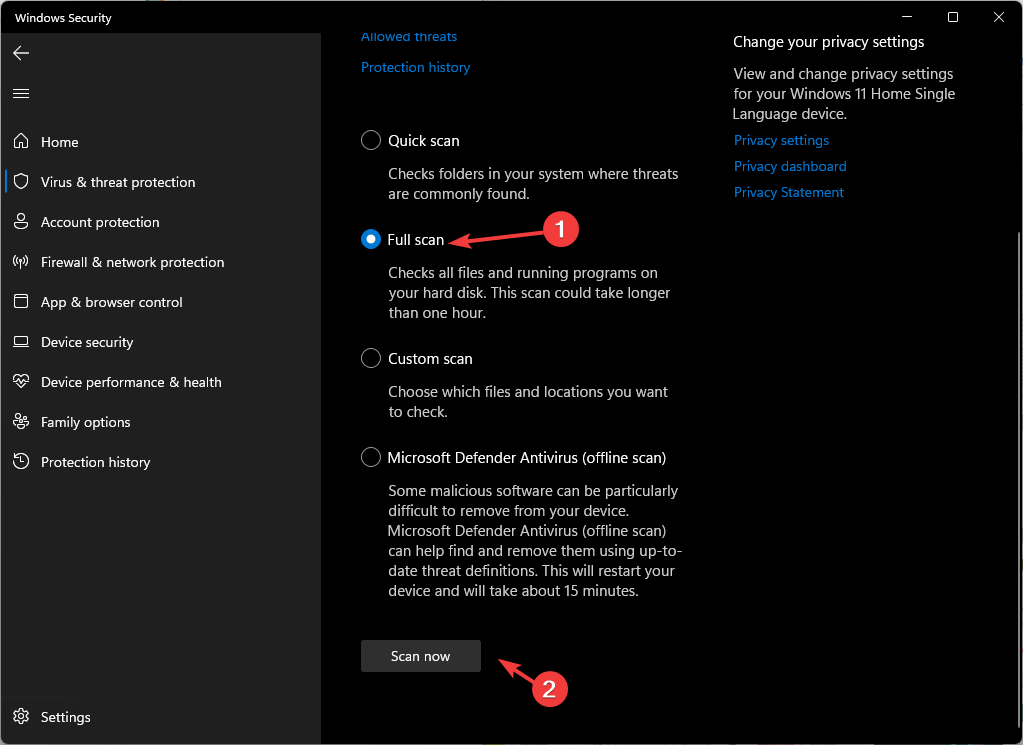
Aspetta che la scansione sia completata. Se segnala file sospetti, eliminali dal tuo computer.
2. Esegui le scansioni SFC e DISM
-
Premi il tasto Windows, digita cmd e clicca su Esegui come amministratore.
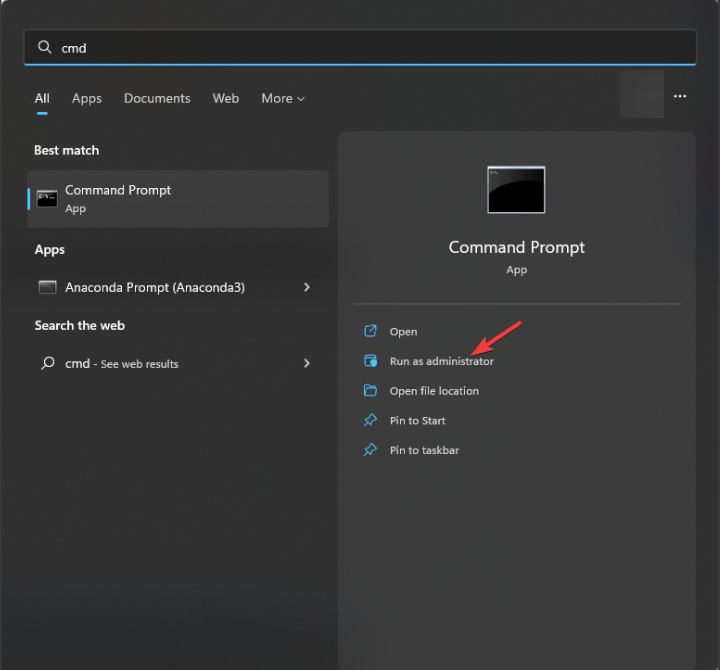
-
Digita il seguente comando per riparare i file di sistema corrotti utilizzando copie memorizzate nella cache e premi Invio:
sfc /scannow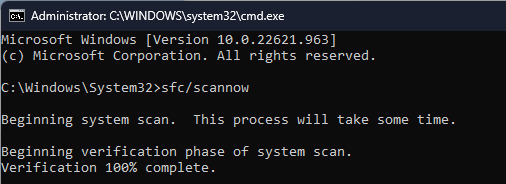
-
Per controllare e riparare la corruzione dello store dei componenti utilizzando Windows Update e ripristinare l’immagine a uno stato conosciuto buono, copia e incolla il seguente comando e premi Invio:
Dism /Online /Cleanup-Image /RestoreHealth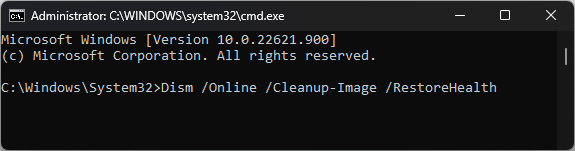
- Una volta eseguito, riavvia il computer per confermare le modifiche.
Queste scansioni di sistema possono anche risolvere errori BSoD simili come il Critical Process Died su Windows 11; per saperne di più, leggi questa guida dettagliata. Inoltre, puoi utilizzare uno strumento di riparazione BSoD se i passaggi manuali sembrano problematici.
3. Aggiorna i driver del tuo dispositivo
-
Premi Windows + R per aprire la finestra di dialogo Esegui.
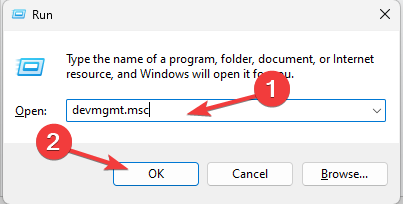
- Digita devmgmt.msc e clicca su OK per aprire l’app Gestione dispositivi.
-
Vai a ciascuna sezione e verifica se vedi un triangolo giallo accanto a uno degli elementi elencati. Se è presente, fai clic con il pulsante destro sul driver e seleziona Aggiorna driver.
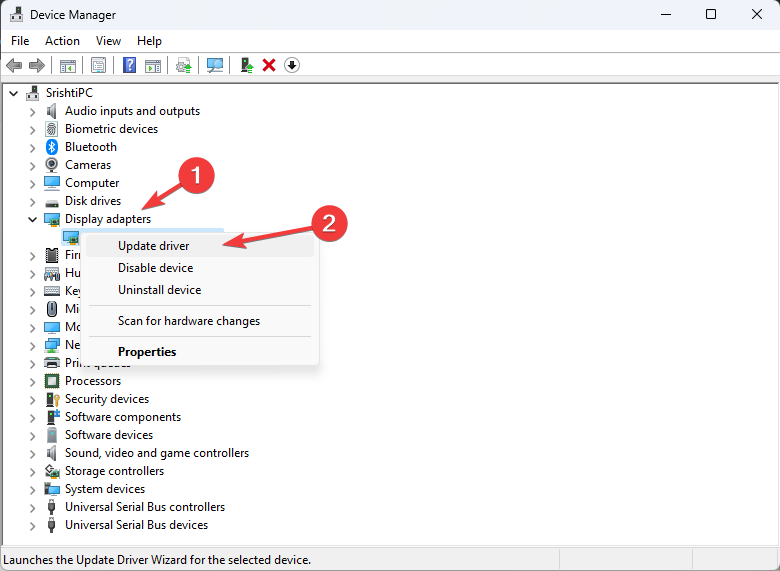
-
Clicca su Cerca automaticamente i driver.
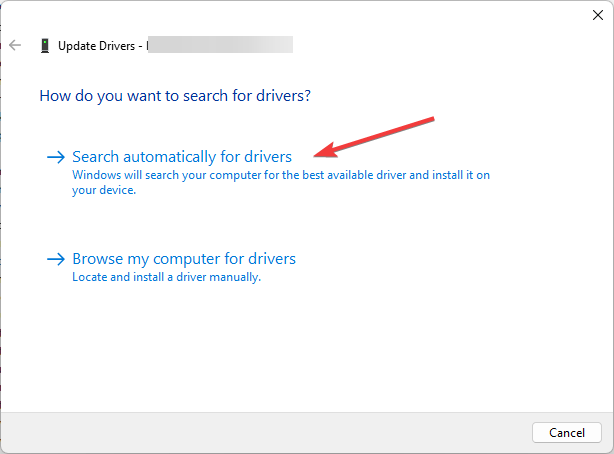
- Segui le istruzioni sullo schermo per completare il processo.
Continua a ripetere i passaggi 3 e 4 fino a quando tutti i driver elencati non sono aggiornati. Una volta fatto, riavvia il PC. Questo metodo funziona come riparatore BSoD per tutti gli errori dello schermo blu causati da problemi con i driver.
4. Controlla l’hard disk
-
Premi Windows + E per aprire Esplora file di Windows. Vai su Questo PC, fai clic con il tasto destro sul tuo drive di sistema (probabilmente C:) e seleziona Proprietà.
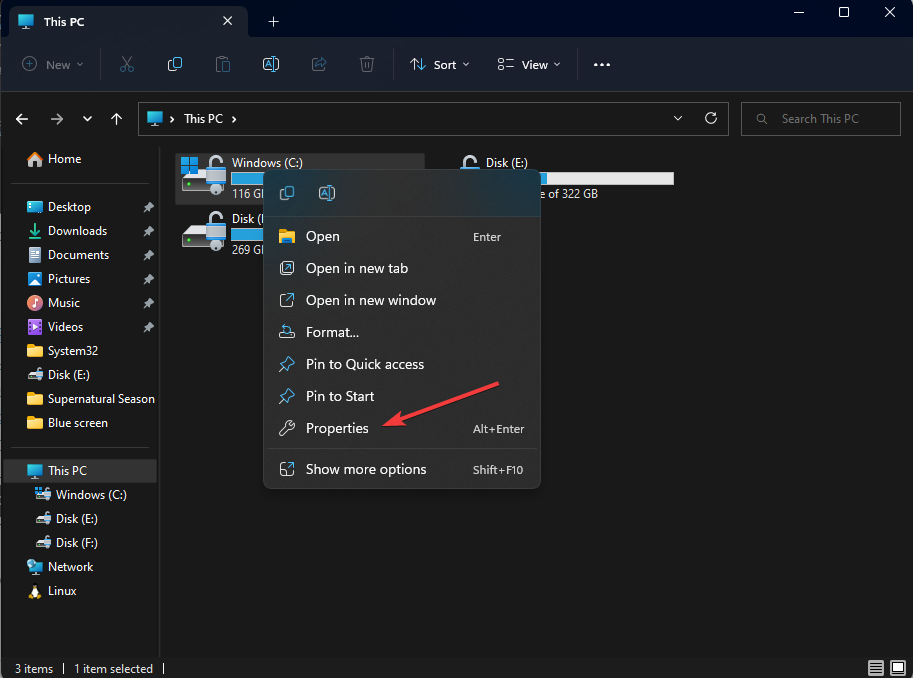
-
Passa alla scheda Strumenti, individua Controllo errori e clicca sul pulsante Controlla.
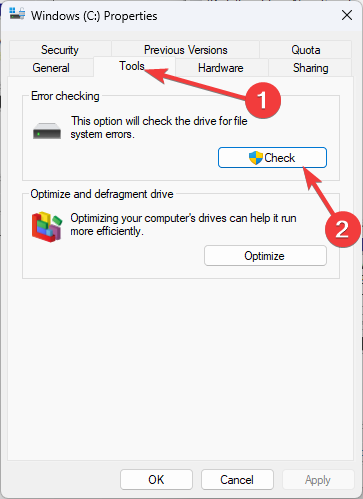
-
Poi, seleziona Scansiona drive. Lo strumento scansionerà il tuo hard disk per identificare e potenzialmente riparare settori danneggiati.
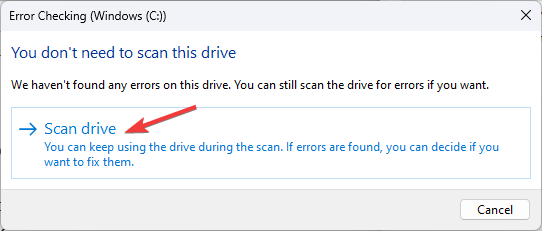
- Aspetta che il processo finisca, poi riavvia il computer. Leggi di più su questo argomento
- Windows 11 Build 22631.5696 esce nel canale Beta con importanti correzioni.
- L’aggiornamento Patch Tuesday di Windows 11 corregge il fastidioso registro errori Firewall.
- Windows 11 potrebbe presto ricevere sfondi dinamici alimentati da AI.
- Migliori computer desktop HP con Windows 11 da acquistare.
- Microsoft condivide indicazioni cruciali sul certificato vTPM per gli amministratori Hyper-V.
5. Esegui il Driver Verifier Manager
Il Driver Verifier Manager è uno strumento preinstallato di Windows che sottopone i driver a un processo di verifica ed è progettato per utenti avanzati e sviluppatori.
Può rilevare driver malfunzionanti che possono causare arresti di sistema, blocchi o altri problemi per migliorare la stabilità del sistema.
-
Premi Windows + E per aprire Esplora file di Windows.
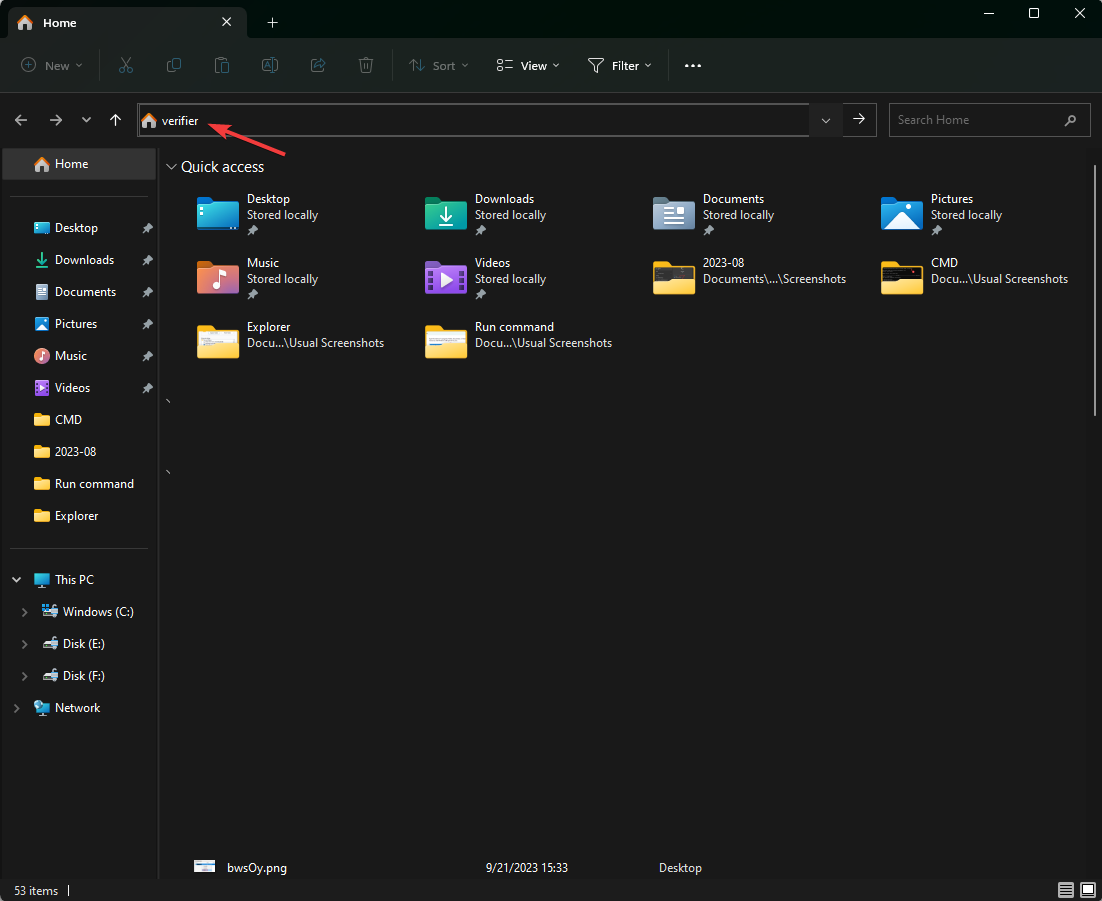
- Vai sulla barra degli indirizzi e digita verifier. Clicca su Sì al prompt UAC.
-
Una volta visualizzata la procedura guidata Driver Verifier Manager, scegli Crea impostazioni personalizzate (per sviluppatori di codice) e clicca su Avanti.
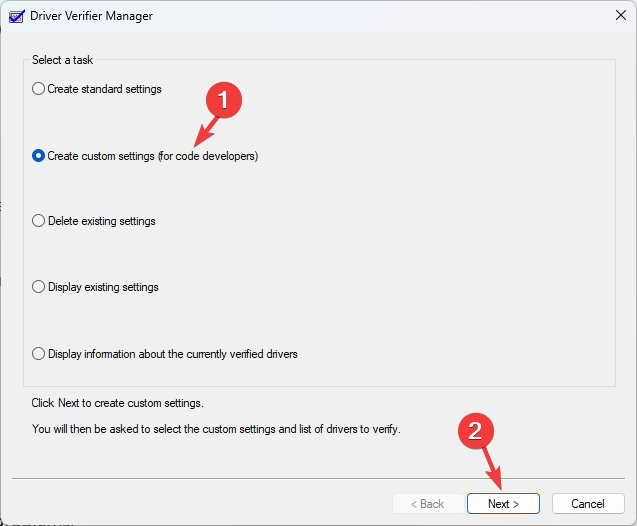
-
Per selezionare impostazioni individuali da questo elenco completo, seleziona tutte tranne Simulazione di basse risorse randomizzata e Controllo di conformità DDI e clicca su Avanti.
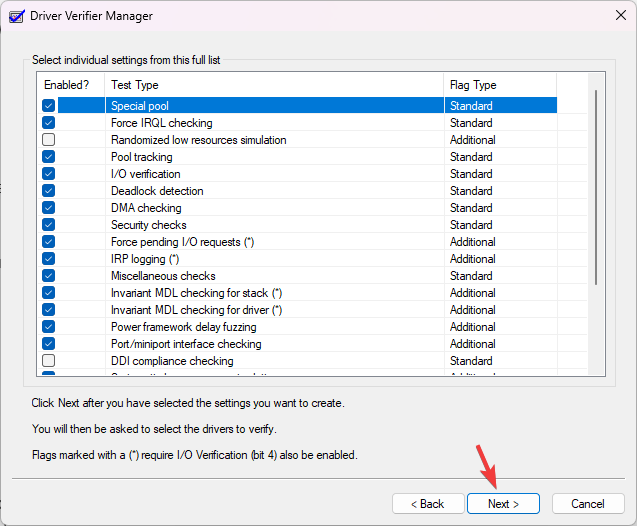
-
Successivamente, metti un segno di spunta accanto all’opzione Seleziona nomi driver da un elenco.
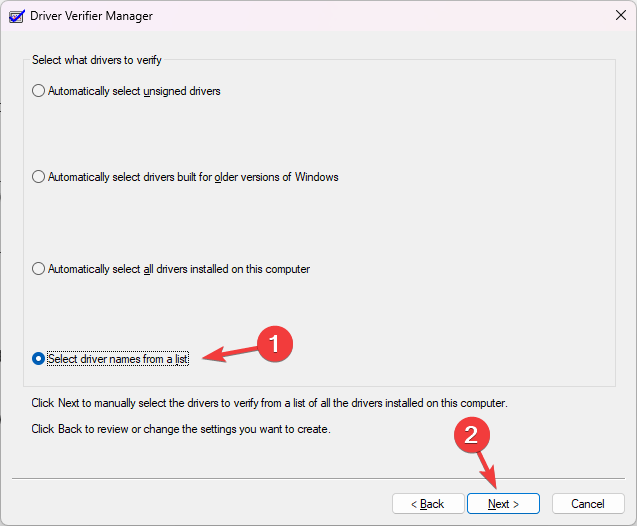
-
Ora seleziona tutti i driver che appaiono non ufficiali e clicca su Fine.
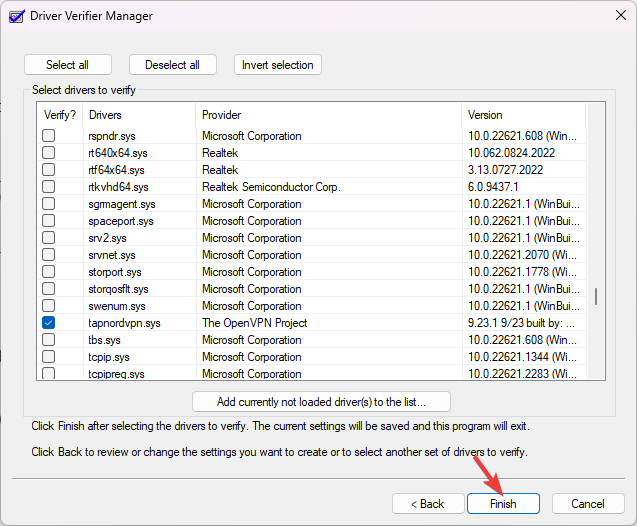
Ora per gestire e rivedere la configurazione dello strumento sul tuo Windows, segui questi passaggi:
-
Premi il tasto Windows, digita cmd e clicca su Esegui come amministratore.
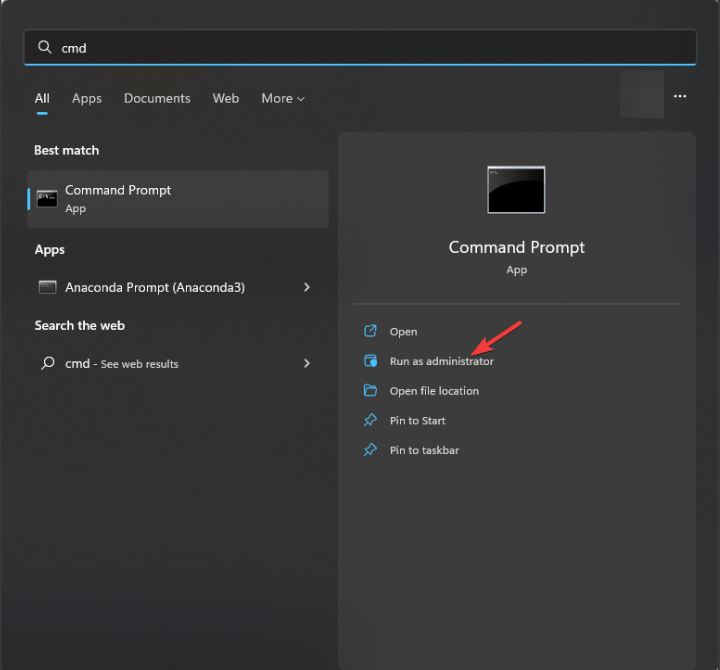
-
Copia e incolla il seguente comando per controllare le impostazioni attuali dello strumento e premi Invio:
verifier /querysettings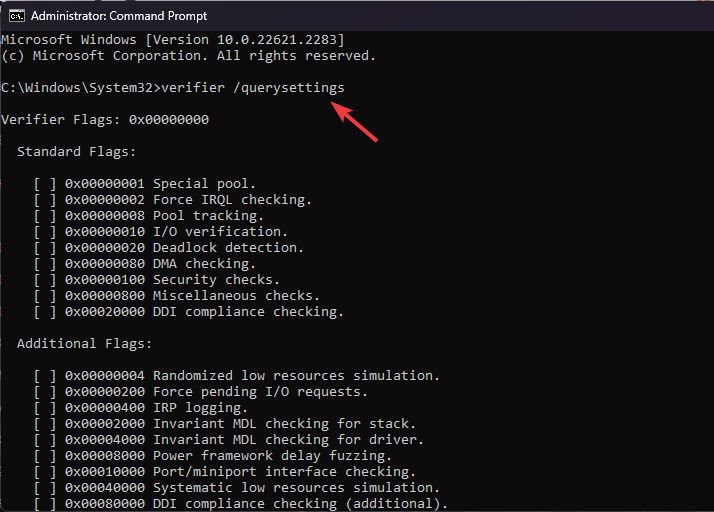
-
Digita il seguente comando per ripristinare e disabilitare la configurazione dello strumento e premi Invio:
verifier /reset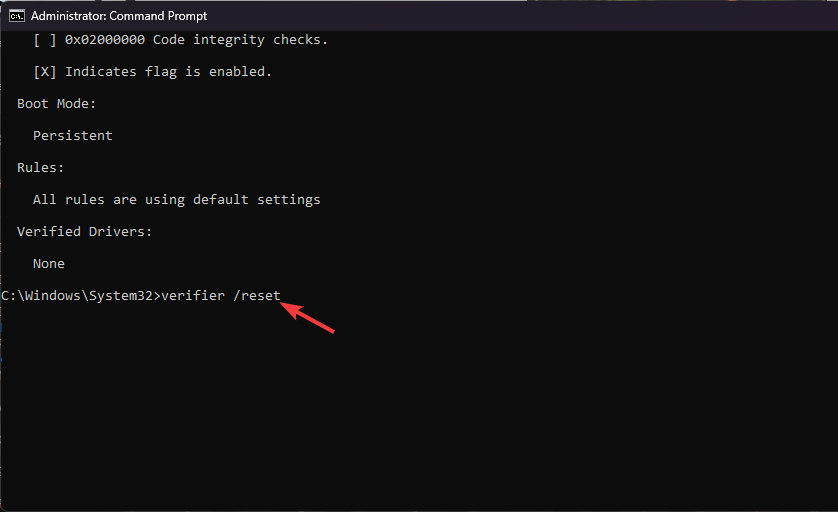
- Ora riavvia il computer.
6. Esegui lo strumento di diagnostica della memoria di Windows
-
Premi il tasto Windows, digita diagnostica memoria e clicca su Esegui come amministratore.
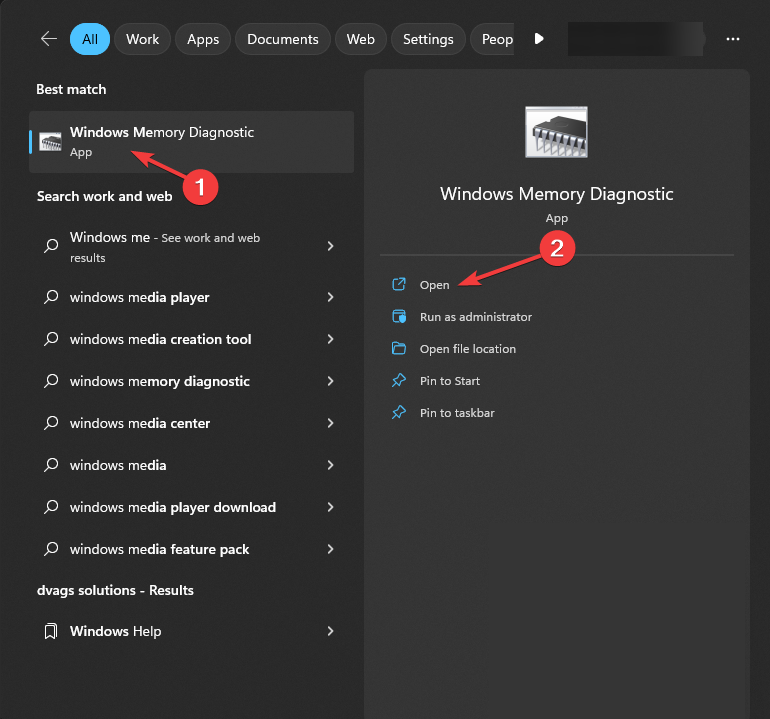
-
Nella finestra Diagnostica memoria di Windows, seleziona Riavviaora e controlla problemi.
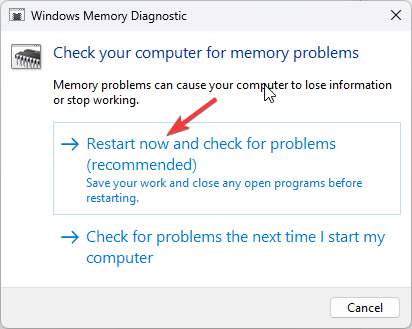
-
Il computer si riavvierà e lo strumento inizierà a scansionare la tua RAM per eventuali problemi.
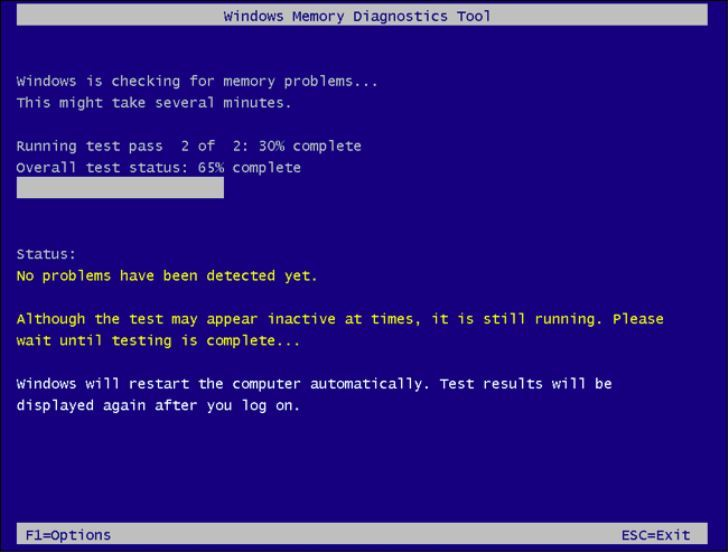
- Una volta completato, il computer si riavvierà e verrà visualizzata la schermata di accesso.
Quando effettui il login, vedrai i risultati della scansione; se i risultati sono buoni, procedi al metodo successivo.
Tuttavia, se indica problemi, rimuovi il modulo RAM, pulisci la polvere e i detriti, rimettilo a posto e ripeti la scansione. Se visualizzi nuovamente gli errori, potrebbe essere necessario sostituire la RAM.
7. Reinstalla Windows (l’ultima risorsa)
Innanzitutto, effettua un backup dei tuoi dati importanti, col lega una chiavetta USB con 8 GB di spazio libero su un’altra macchina e segui questi passaggi per creare un supporto di installazione USB di Windows:
-
Visita il sito ufficiale di Microsoft e clicca su Scarica ora.
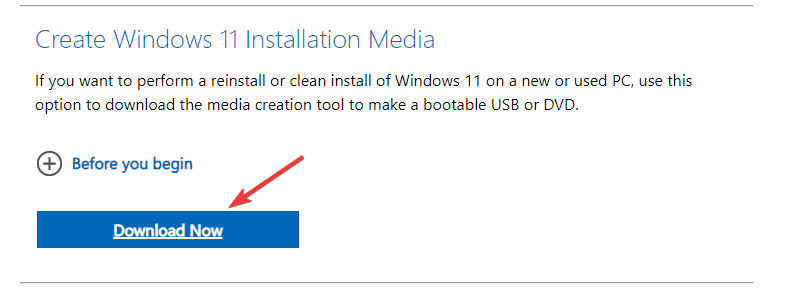
- Segui le istruzioni per completare il download, quindi fai doppio clic sul file per eseguire la procedura guidata Installazione di Windows 11.
-
Nella finestra successiva, accetta i termini e le condizioni di licenza, quindi per l’opzione Scegli quale supporto utilizzare, seleziona Chiavetta USB e clicca su Avanti.
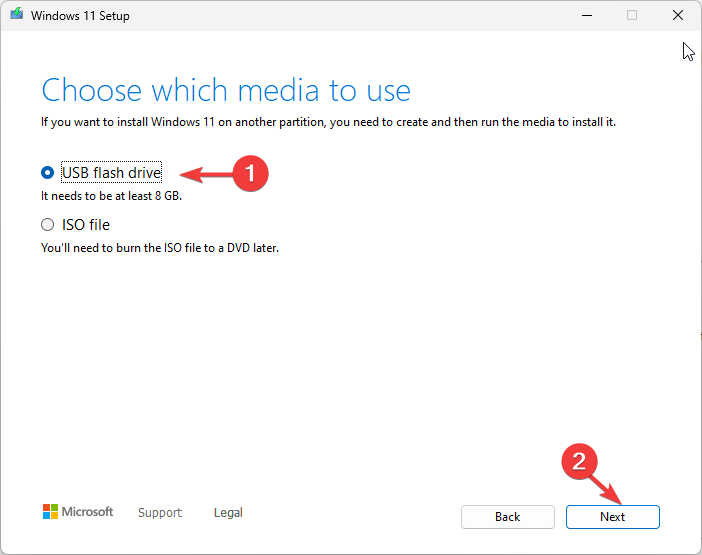
-
Seleziona una lingua, un’edizione e un’architettura (64 bit o 32 bit) e clicca su Avanti.
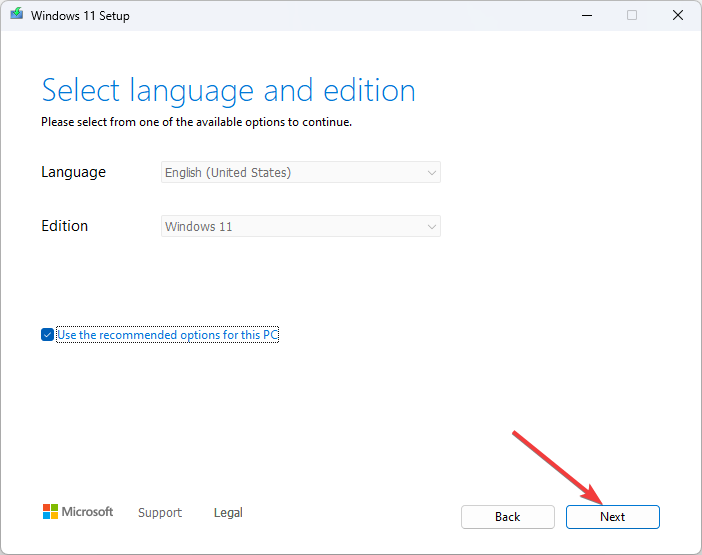
- Seleziona la chiavetta USB dall’elenco e clicca su Avanti.
-
Segui le istruzioni sullo schermo per completare, clicca su Fine e rimuovi la chiavetta.
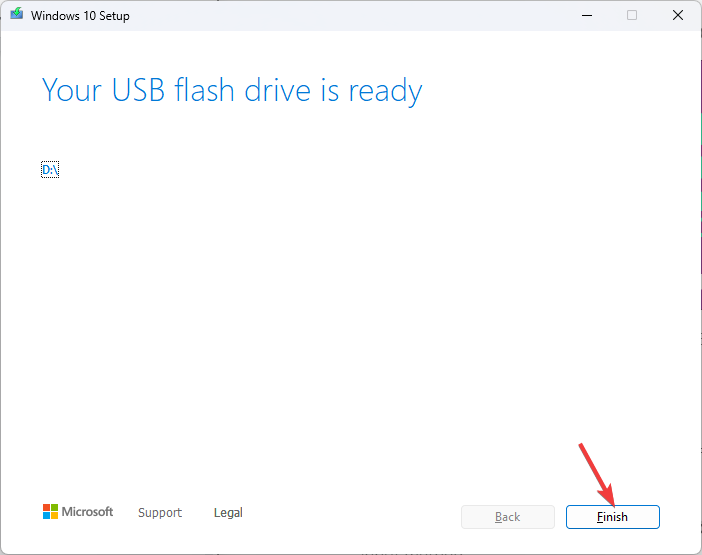
Ora segui questi passaggi per reinstallare:
- Collega la chiavetta USB al computer interessato e premi Windows + E per aprire Esplora file.
- Clicca sul drive con il supporto di installazione, individua e fai doppio clic su setup.exe, e clicca su Sì al prompt UAC.
-
Assicurati che l’opzione Mantieni file e app personali sia selezionata. Tuttavia, se desideri cambiarla in Mantieni solo file personali o Non mantenere nulla, clicca su Cambia cosa mantenere.
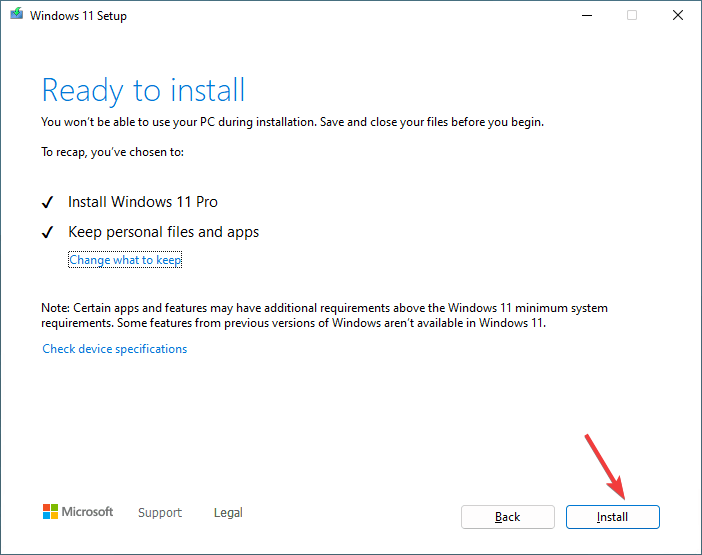
- Successivamente, clicca su Installa.
Il PC si riavvierà più volte, quindi abbi pazienza. Una volta completata l’installazione, verrà visualizzata la schermata di accesso.
Suggerimenti per prevenire errori BSoD su Windows 11
- Installa sempre gli aggiornamenti di sicurezza e le patch più recenti per affrontare i problemi di stabilità e vulnerabilità di un sistema.
- Assicurati che tutti i driver dei dispositivi siano compatibili e aggiornati.
- Esegui una scansione approfondita utilizzando uno strumento antivirus affidabile almeno una volta al mese.
- Ottimizza regolarmente il computer rimuovendo file temporanei, app non utilizzate e file indesiderati.
- Assicurati che i tuoi componenti hardware siano puliti, che le aperture ricevano un corretto flusso d’aria e monitora la temperatura e la salute del disco per evitare surriscaldamenti.
In conclusione, se mai ti trovi ad affrontare errori dello schermo blu, riavvia prima il computer in modalità pulita o in modalità provvisoria e controlla il Visualizzatore eventi per comprendere la natura dell’errore, se è dovuto a guasti hardware o conflitti software. Una volta confermato, esegui i passaggi indicati per risolverlo.
Per conoscere le cause dei BSoD e garantirti di evitare questi fastidiosi codici di errore, leggi questa guida.
Ci siamo persi un metodo che ha funzionato per te per risolvere la CORRUZIONE_STRUTTURA_CRITICA su Windows 11? Non esitare a menzionarlo nella sezione commenti qui sotto. Saremo felici di aggiungerlo alla lista.













